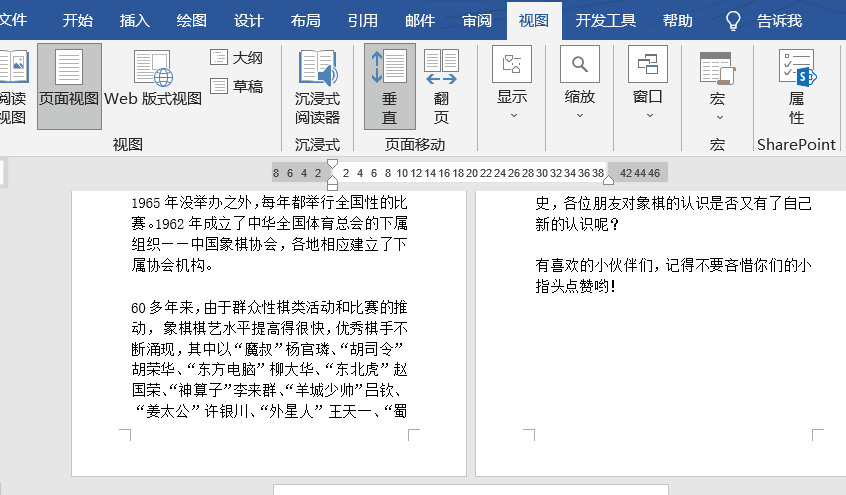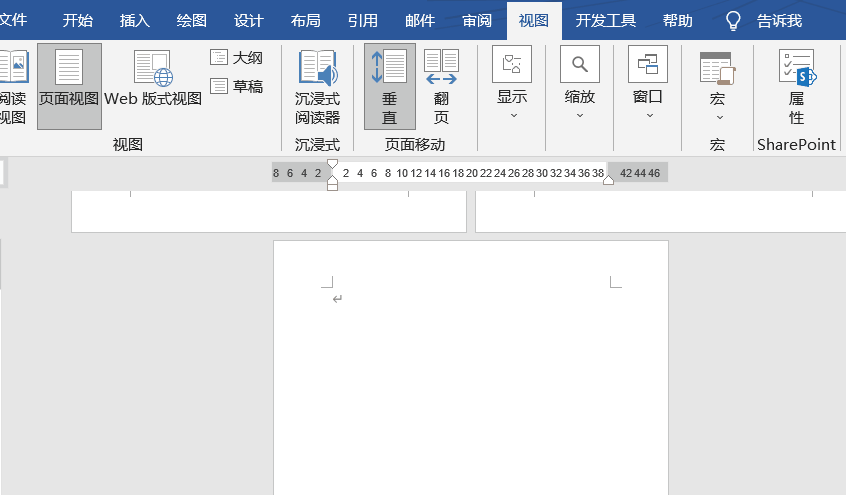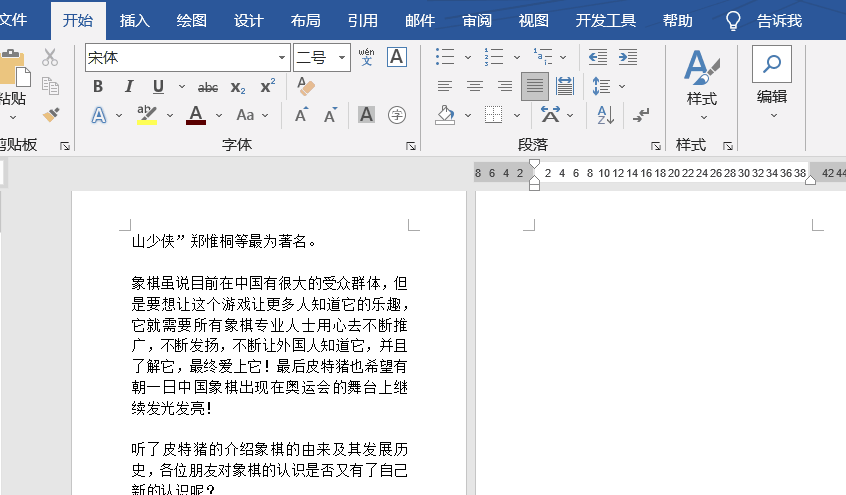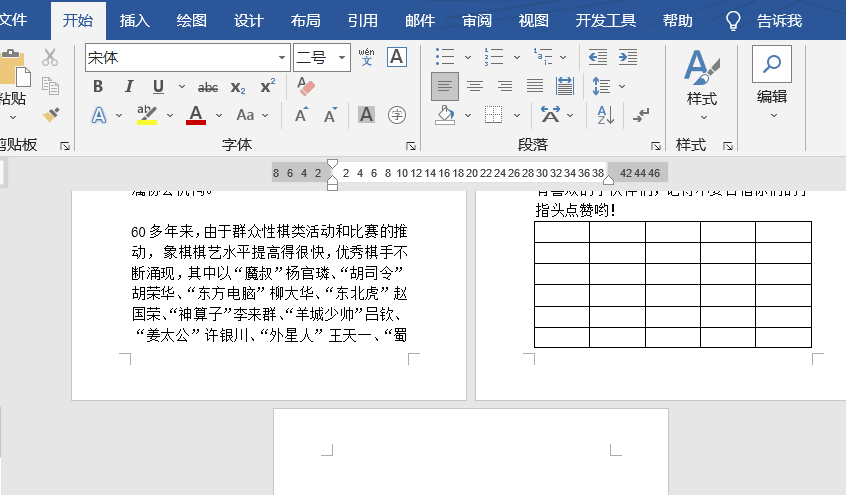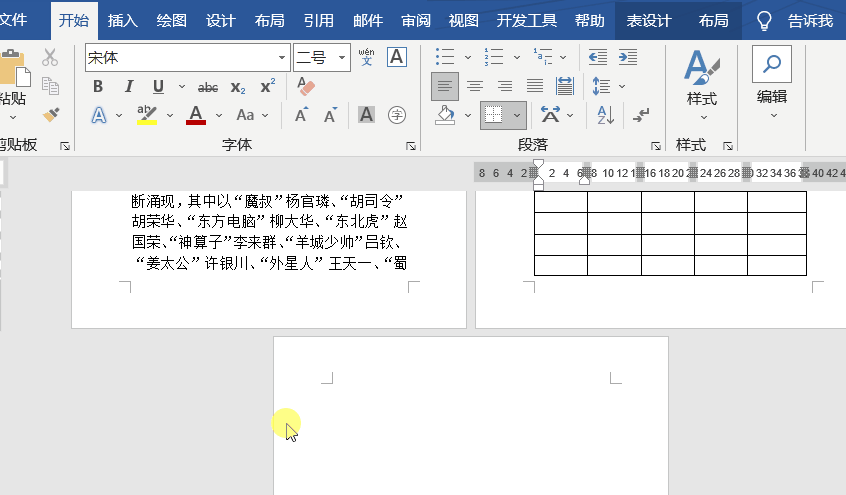如果文档中有很多空白页,且是由于增加分页符导致的,这时可以用查找和替换来完成,按Ctrl+H打开查找和替换对话框,在查找中输入^m,在替换中不输入任何内容,点击全部替换。
选中最后一页的首行段落标记,点击开始选项卡,打开段落扩展按钮,在打开的界面中,将行间距设置为固定值,并且将数值设置为“1磅”,点击确定即可删除多余的空白页。
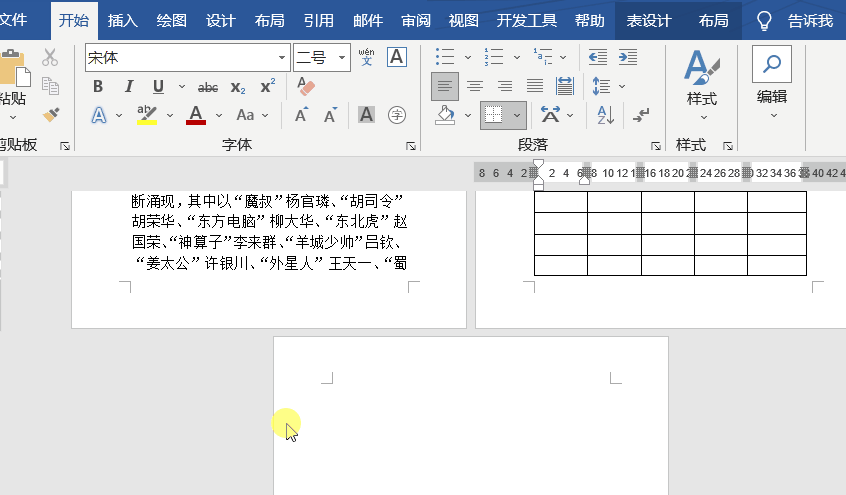
最近编辑Word图书文档的时候,发现前后有好多空白页,无论如何都删除不掉。
我使用曾经的老办法,按delete键直接删除。可是,没有一点用,delete键都要被我按掉了,那些空白页还是删不掉。
这很影响我的编辑工作,让我很烦躁。
但我的大脑第一时间就选择了逃避问题,或者是用老套的又笨又慢的方法解决问题:
要么强忍着无视这些空白页,安慰自己“空白也能将就着看嘛”。
要么用自己之前老套的方法:将文字全选,然后放进文本文档里清除所有格式,最后再重新放到Word里编辑。
这两种方法,都让我很难受,要么是强忍不顺眼,要么是耽误时间。
直到今天工作时,空白页实在太多,实在让工作无法进行,我才想到去百度一下。
百度后,我发现删不掉的空白页,是因为有隐藏的文本或者隐藏的分节符存在,只要把隐藏格式显示出来,就能一眼看到问题格式,再选中删除就可以了。
这个问题的解决,从搜索到解决用了不到3分钟。
而这3分钟解决掉的小问题,膈应我了几个月工作。
我真的很懊悔自己第一次看到这个问题的时候,怎么就没想到去解决一下呢?
这件事让我明白了很多:
我们的大脑是如此的懒惰,如此的害怕看到问题,以至于一看到问题,第一反应居然是逃避,或者懒惰的坚持用旧方法、笨方法、错方法强行解决。
残酷的是,人的一生就是要解决各种各样的问题,逃避一时,逃不了一世。此时逃避,只会后患无穷。
解决问题根本就不难,只要冷静面对,问题一般都能轻松解决,还会受益无穷。
难的是,如何让我们的大脑面对问题,不急躁,不愤怒,不逃避。
我希望今天的反省,能让我日后面对问题的时候,不逃避,理性对待,耐心解决。
当你放下对问题的恐惧、担忧等情绪,准备解决问题的时候,问题就被解决了一半。
这个道理可以用在生活工作中的方方面面,很多夫妻间的问题也是,夫妻双方看到家庭问题时,不是想着及时好好解决,而是要么逃避问题,假装看不到,要么是用老旧的方法,强行解决。
用老旧的错方法解决不掉问题,还怪家里人有问题。
我们大家共勉吧:人生就是解决一个又一个的问题,让我们看到问题,不急躁,不愤怒,不逃避